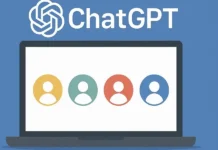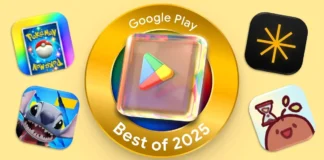Si eres un apasionado de los juegos para Android, es muy probable que en alguna ocasión hayas acudido a YouTube para ver partidas en vivo. Pero, ¿cómo pueden retransmitir el juego allí?, ¿crees que es complicado? Hoy lo vamos a ver para que tú también puedas hacerlo. Es muy sencillo.
Desde no hace mucho, este proceso ya no es ningún secreto gracias a YouTube Gaming. Una plataforma en la que estar al día sobre los videojuegos y acceder a vídeos y emisiones en directo mediante chat. ¿Quieres formar parte de esta comunidad retransmitiendo tus propios juegos Android en directo?

Cómo retransmitir juegos en vivo de Android a YouTube
Descarga YouTube Gaming y ajusta lo necesario
Lo primero que tendrás que hacer será descargar en tu smartphone la aplicación YouTube Gaming a partir de este enlace:
Una vez lista e instalada en el terminal, abrimos la aplicación y pinchamos en Transmitir (es el icono de la flecha apuntando hacia arriba en la parte superior de la pantalla). Una vez aquí, seleccionamos la calidad de resolución (720p HD o 480p SD) y si deseamos transmitir en vivo desde el teléfono o grabar primero.

A continuación, la aplicación nos recordará que una vez que comiences a retransmitir estarás en vivo para los seguidores de YouTube Gaming. Por tanto, ten en cuenta que cualquier cosa que aparezca en tu pantalla (notificaciones, llamadas, contraseñas, etc.) será visible para los que accedan a tu transmisión. Así que te recomendamos que actives el modo No Molestar para no tener problemas.

Elige tu juego
El siguiente paso será elegir el juego que deseas retransmitir. La aplicación te dará una serie de opciones, pero puedes desplazarte hacia abajo para expandir la lista e incluir todos los juegos que tengas en tu teléfono. Puedes escoger el nuevo PUBG y probar estos 10 trucos para sobrevivir.

Dale ahora a retransmitir el juego que quieras, pero antes incluye una pequeña descripción de entrada para que tus seguidores vean lo que estás retransmitiendo por si les interesa acceder. Una vez hecho, prepárate porque estás a punto de empezar a retransmitir.

Ahora te aparecerá un mensaje para decirte que en seguida comenzará la grabación de la pantalla de tu teléfono. El juego que hayas seleccionado se cargará y verás los controles de grabación. Antes de comenzar a retransmitir, asegúrate de disponer de buena conexión para que no haya problemas de caída.
Burbuja flotante de información
La aplicación usará la cámara frontal de tu móvil para mostrar tu cara mientras juegas. La burbuja en la que apareces en pantalla la puedes colocar donde quieras. Lo ideal sería en un lugar que no estorbe mientras estás jugando para que tus seguidores vean bien la partida.

Una vez inicies la retransmisión, en esa burbuja flotante tendrás todos los controles necesarios para transmitir. Solo tienes que tocarla para expandir el menú de transmisión en la parte inferior de la pantalla. Allí te aparecerán los seguidores que están conectados a tu transmisión, el chat de texto y otros ajustes.
Por cierto, también puedes enviar el enlace de transmisión a través de tus redes sociales para que puedan verte tus contactos.

Así se sencillo es retransmitir tu juego a través de YouTube tal y como lo ves en otros jugadores. Ya vimos hace poco que Google está desarrollando un nuevo servicio de streaming de videojuegos. Pero, por ahora, lo puedes hacer tan sencillo como te hemos contado.
¿Te animas a retransmitir ahora tus partidas por YouTube?